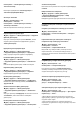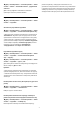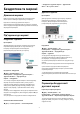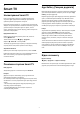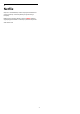operation manual
Table Of Contents
- Зміст
- 1 Отримання технічної підтримки
- 2 Програмне забезпечення
- 3 Короткий посібник
- 4 Налаштування
- 5 З’єднання
- 6 Переключення джерела
- 7 Канали
- 8 Телегід
- 9 Freeview Play (лише для моделей для Великобританії)
- 10 Відео, фотографії та музика
- 11 Відкривання меню "Параметри ТВ"
- 12 Бездротова та мережі
- 13 Smart TV
- 14 Netflix
- 15 Rakuten TV
- 16 Amazon Prime Video
- 17 YouTube
- 18 Google Помічник
- 19 Збереження довкілля
- 20 Специфікації
- 21 Усунення несправностей
- 22 Безпека і догляд
- 23 Умови використання
- 24 Авторські права
- 25 Відкритий код
- 26 Попередження про послуги та/або програмне забезпечення, що пропонуються третіми сторонами
- Алфавітний покажчик
12
Бездротова та мережі
12.1
Домашня мережа
Щоб скористатися усіма перевагами телевізора Philips
Smart TV, його необхідно підключити до Інтернету.
Підключіть телевізор до домашньої мережі з
високошвидкісним підключенням до Інтернету. Телевізор
можна під’єднати бездротовим або дротовим способом до
маршрутизатора мережі.
12.2
Під’єднання до мережі
Бездротове з’єднання
Що потрібно?
Для бездротового під’єднання телевізора до Інтернету
потрібний маршрутизатор Wi-Fi з підключенням до
Інтернету. Використовуйте високошвидкісне
(широкосмугове) підключення до Інтернету.
Під’єднання – Бездротова
(Дім) > "Налаштування" > "Усі
налаштування" > "Бездротові та дротові мережі" >
"Дротова або Wi-Fi" > "Під’єднання до
мережі" > "Бездротова"
1 - У списку знайдених мереж виберіть свою бездротову
мережу. Якщо вашої мережі немає у списку через її
приховану назву (вимкнено передачу ідентифікатора
набору послуг (SSID) маршрутизатора), виберіть пункт
"Додати нову мережу", щоб самостійно ввести назву
мережі.
2 - Введіть ключ шифрування. Якщо для цієї мережі ви вже
вводили ключ шифрування, можна відразу вибрати OK для
під’єднання.
3 - У разі успішного під’єднання з’явиться повідомлення.
Увімкнення або вимкнення Wi-Fi
(Дім) > "Налаштування" > "Усі налаштування"
> "Бездротові та дротові мережі" > "Дротова або
Wi-Fi" > "Wi-Fi увімк./вимк."
Дротове з’єднання
Що потрібно?
Для під’єднання телевізора до Інтернету потрібний
маршрутизатор мережі з підключенням до
Інтернету. Використовуйте високошвидкісне
(широкосмугове) підключення до Інтернету.
Під’єднання
(Дім) > "Налаштування" > "Усі
налаштування" > "Бездротові та дротові мережі" >
"Дротова або Wi-Fi" > "Під’єднання до
мережі" > "Дротова"
1 - Під’єднайте маршрутизатор до телевізора за
допомогою мережевого кабелю (кабель Ethernet**).
2 - Перевірте, чи маршрутизатор увімкнено.
3 - Телевізор безперервно намагається під’єднатися до
мережі.
4 - У разі успішного під’єднання з’явиться повідомлення.
У разі помилки під’єднання можна перевірити
налаштування DHCP маршрутизатора. Протокол DHCP
потрібно увімкнути.
** Для відповідності нормативним актам EMC
використовуйте екранований FTP-кабель Ethernet категорії
5E.
12.3
Параметри бездротової і
дротової мережі
Переглянути параметри мережі
(Дім) > "Налаштування" > "Усі
налаштування" > "Бездротові та дротові мережі" >
"Дротова або Wi-Fi" > "Переглянути параметри мережі"
Тут можна переглянути всі поточні параметри мережі:
адресу IP та MAC, потужність сигналу, швидкість, метод
кодування тощо.
45